Pasul 1. Încărcați textură de carbon în Photoshop și faceți clic pe Editați - definiți modelul - aprox.
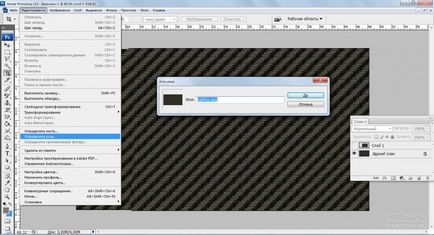
Închidem imaginea cu carbon, nu mai avem nevoie de ea.
Pasul 2. Deschideți imaginea cu aparatul și apăsați imediat Ctrl + J (copiați stratul și lucrați la acesta), apoi utilizați unealta dreaptă sau stiloul pentru a selecta caroseria mașinii.
după ce au alocat întregul corp
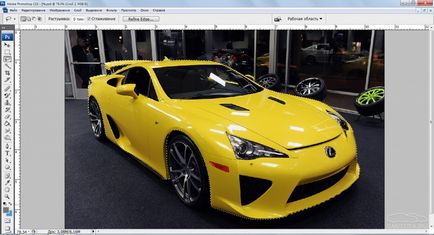
Am elimina excesele de piese, cum ar fi luminile, prizele de aer etc. și anume cele care nu trebuie să fie pictate.
pentru aceasta luăm instrumentul "lasso rectilinie". fixați butonul Alt (apare un mic minus) și selectați farul
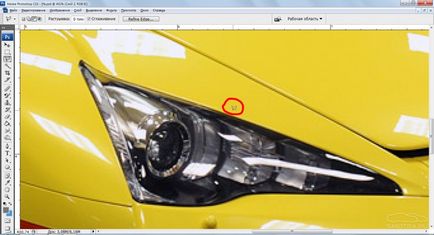
și noi facem același lucru cu toate părțile inutile, în cele din urmă ar trebui să ajungeți în acest fel

Acum copiați imaginea într-un nou strat "ctrl + J" sau Ctrl + C | Ctrl + V
Pasul 4. Acum decolorați stratul cu corpul "Shift + ctrl + U".
și de a crea un strat duplicat (click dreapta pe un strat cu un corp și selectați „a crea“ duplicat strat) și totuși ascunde (click pe ochi de lângă stratul)
apoi treceți la "background (copy)"
Luăm instrumentul "înlocuirea culorilor", alege culoarea neagră și vopsea peste toate detaliile care au rămas galbene.
uita-te la imaginea de mai jos, în acele locuri care sunt evidențiate în roșu
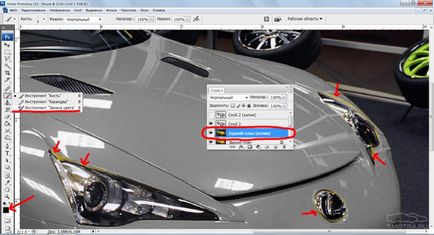
ar trebui să fie așa
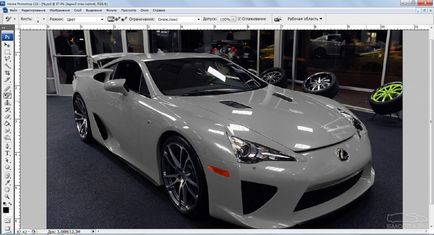
pasul 7.
Treceți la stratul corpului (nu la o copie). faceți clic pe acesta de 2 ori, apoi elementul "suprapunere de culoare"
Modul se suprapune și alegeți orice culoare doriți.
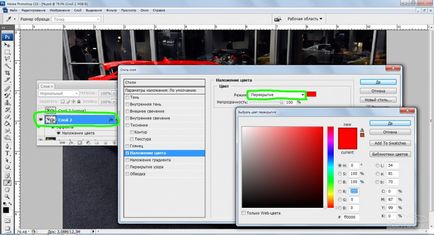
Acum includeți un duplicat al stratului cu corpul, puneți-l în modul "suprapunere" și totul, pictura este terminată.
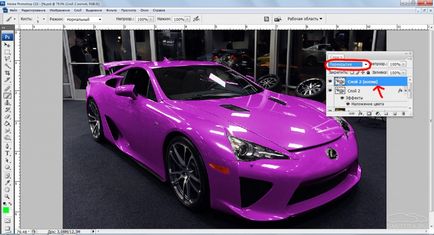
Acum despre fibra de carbon.
Selectați partea dorită
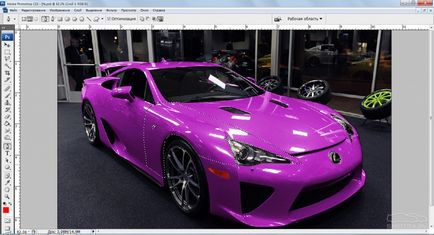
Treceți la stratul cu corpul și apăsați pe Ctrl + J
Acum detaliile evidențiate pe un strat separat.
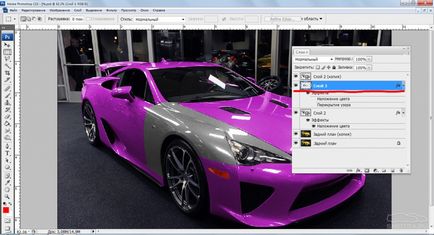
Apăsați de 2 ori pe acest strat. Acum, dacă aveți nevoie de un carbon colorat, atunci impunem orice culoare cu modul "suprapunere"
apoi alegeți elementul "model de suprapunere". alegeți modelul (care a fost descărcat) și setați setările ca în imagine
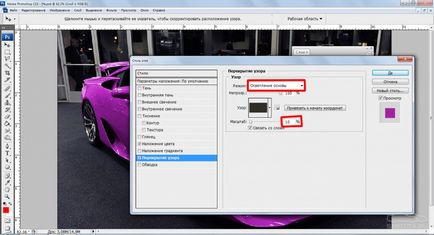
Ar trebui să fie așa
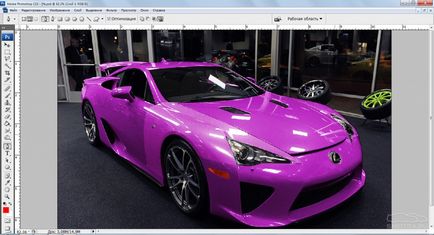
Acum, dacă aveți nevoie de un carbon negru obișnuit, atunci eliminați marcajul de selectare din "suprapunerea culorii"
Și în paragraful "suprapunerea modelului" schimbați modul la "lumină moale"
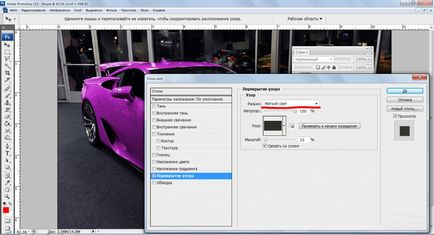
apoi accesați corecția imaginii - luminozitate / contrast și setați setările ca în imagine
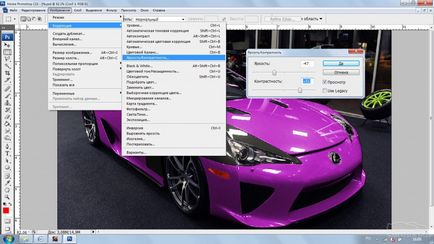
Și se dovedește așa
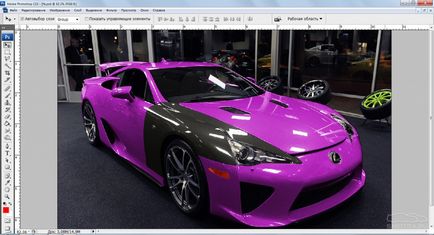
Acum să facem crom!
Voi spune că e mai greu decât să schimbi culoarea.
Deschideți această imagine

Și începe să aloce corpul, până când nu funcționează așa

Apoi decolorați (Shift + Ctrl + U) și setați setările de luminozitate și contrast ca în imaginea de mai jos

Acum mergeți la "selecție" - încărcați selecția

Acum, selectați dimensiunea periei instrumentului perie, apoi culoarea albastră și apoi setările ca în imagine
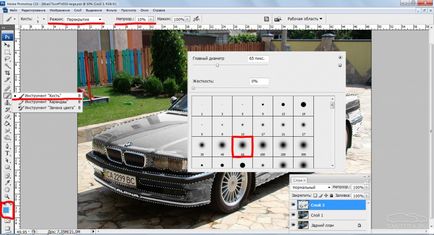
Și începem să picteze "cerul". unde este necesar, adică decoreaza intreaga masina, astfel incat totul se reflecta in ea

așa ar trebui să se întâmple așa, o să spun imediat, nu a funcționat foarte bine, dar înțeleg sensul.

Aurul și cromul colorat se fac puțin diferit.
În primul rând doar evidenția și colorat, și apoi du-te la configurația pat (2 x strat pentru a împinge) și setați culoarea, și, de asemenea, diferitele moduri de amestecare, de cele mai multe ori este „suprapunere“
și numai acum schimbăm setările de luminozitate și contrast în funcție de preferințele dvs.
se pare așa



Acum, despre cum să faceți o culoare mată.
Mai întâi, selectați partea necesară și vopsiți-o în negru, ca aceasta

Ascundeți acum stratul umbrite și uitați-vă unde sunt detaliile reflexiile solare, găsiți-le și selectați-le ca acestea

Apoi activați din nou stratul umbrite, schimbați culoarea pensulei în alb și pictați suprafața selectată. Cu aceste setări
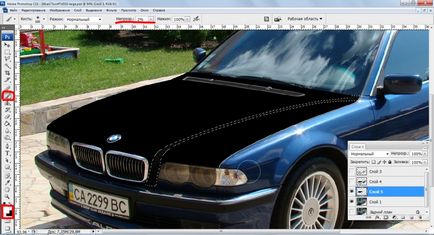
Și după ce ai obținut ceva de genul ăsta

Luăm instrumentul "blur" și toate liniile ascuțite sunt procesate cu acest instrument
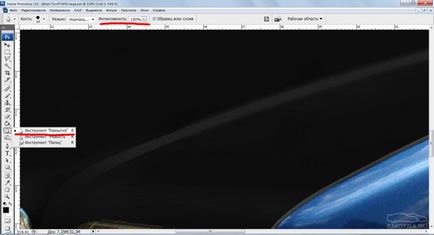
În cele din urmă se dovedește așa

În general, puteți experimenta foarte mult, mult depinde de fotografii și de reflecții, nu știu încă cum să o fac mai bine și mai realist.
Probabil că toate sunt, dacă există întrebări sau ceva care nu funcționează, scrieți într-o încercare personală de a vă ajuta
PERMISĂ PENTRU DISTRIBUIREA ACESTEI LECȚIUNI, NUMAI CU UN LINK LA SURSĂ T.E. Pe această pagină.
Trimiteți-le prietenilor: